如何從 iPhone 或 iPad 上的 Spotlight 搜索中刪除照片
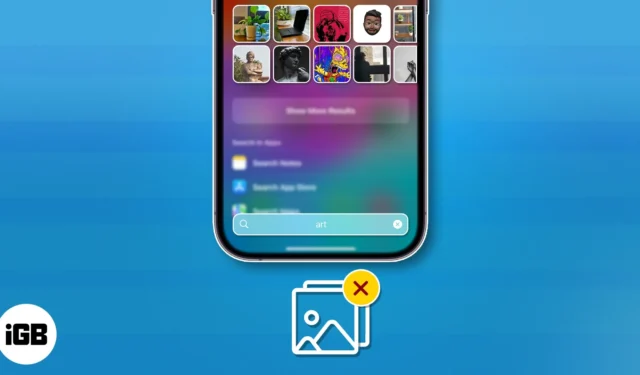
雖然我們喜歡通過 Spotlight 調用文件或應用程序,但讓我們面對現實吧,有些照片我們寧願保密。無論圖片如何,了解如何管理 iPhone 或 iPad 上的 Spotlight 搜索中顯示的內容至關重要。
本教程將幫助您避免這個問題。言歸正傳,讓我們探討一下從 iPhone 或 iPad 上的 Spotlight 搜索中刪除照片的可能方法。
- 如何阻止 Spotlight 搜索建議 iPhone 或 iPad 上的“照片”應用
- 如何阻止 Spotlight 搜索在 iPhone 上推薦圖像
- 如何隱藏選定的照片以免出現在 Spotlight 搜索中
- 如何在 iPhone 或 iPad 上關閉照片建議
如何阻止 Spotlight 搜索建議 iPhone 或 iPad 上的“照片”應用
- 在 iPhone 上啟動“設置”應用程序。
- 從菜單訪問Siri 和搜索。
- 現在,向下滾動並選擇照片。
- 關閉在搜索中顯示應用程序。
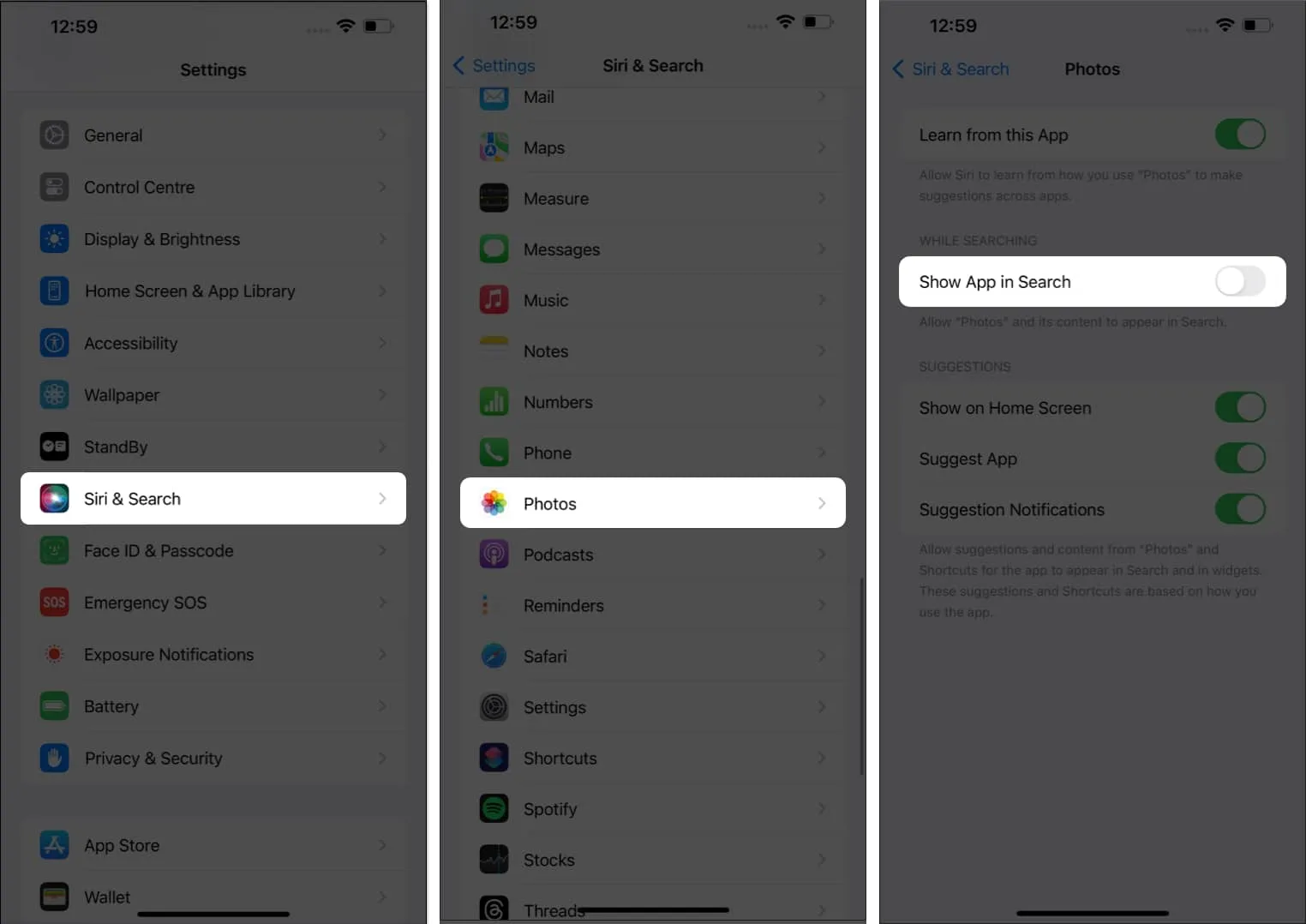
不再有意外的滑動或無意的點擊直接進入您的整個照片庫。你已經解決了!
如果您不想進行像隱藏整個照片應用程序這樣極端的事情,那麼您可以選擇另一種選擇。您可以對選定的抓拍照片、個人回憶或任何僅供您觀看的圖片重複相同的操作。讓我們看看如何。
如何阻止 Spotlight 搜索在 iPhone 上推薦圖像
- 前往“設置” → “Siri 和搜索” → “照片”。
- 關閉在搜索中顯示內容。
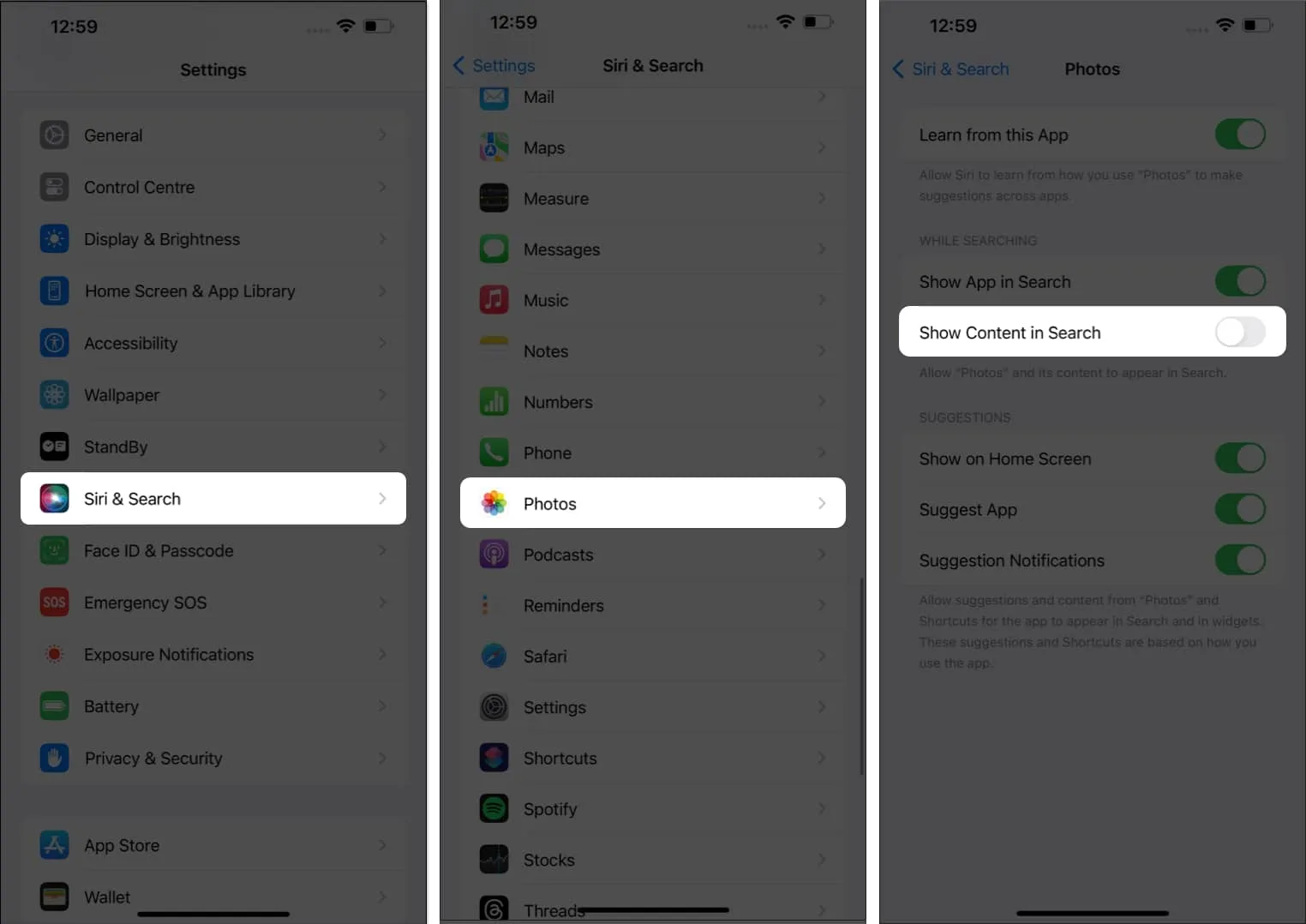
就是這麼簡單。
如何隱藏選定的照片以免出現在 Spotlight 搜索中
擔心有人在無辜地搜索其他內容時瞥見您的私人照片的可能性的日子已經一去不復返了。請參閱以下步驟以完全控制 iPhone 的“照片”應用程序中的圖片。
- 在 iPhone 上啟動“照片”應用程序。
- 選擇您想要隱藏的照片。
- 點擊三點圖標,然後在出現提示時點擊隱藏照片。
- 對多張照片也
重複相同的操作。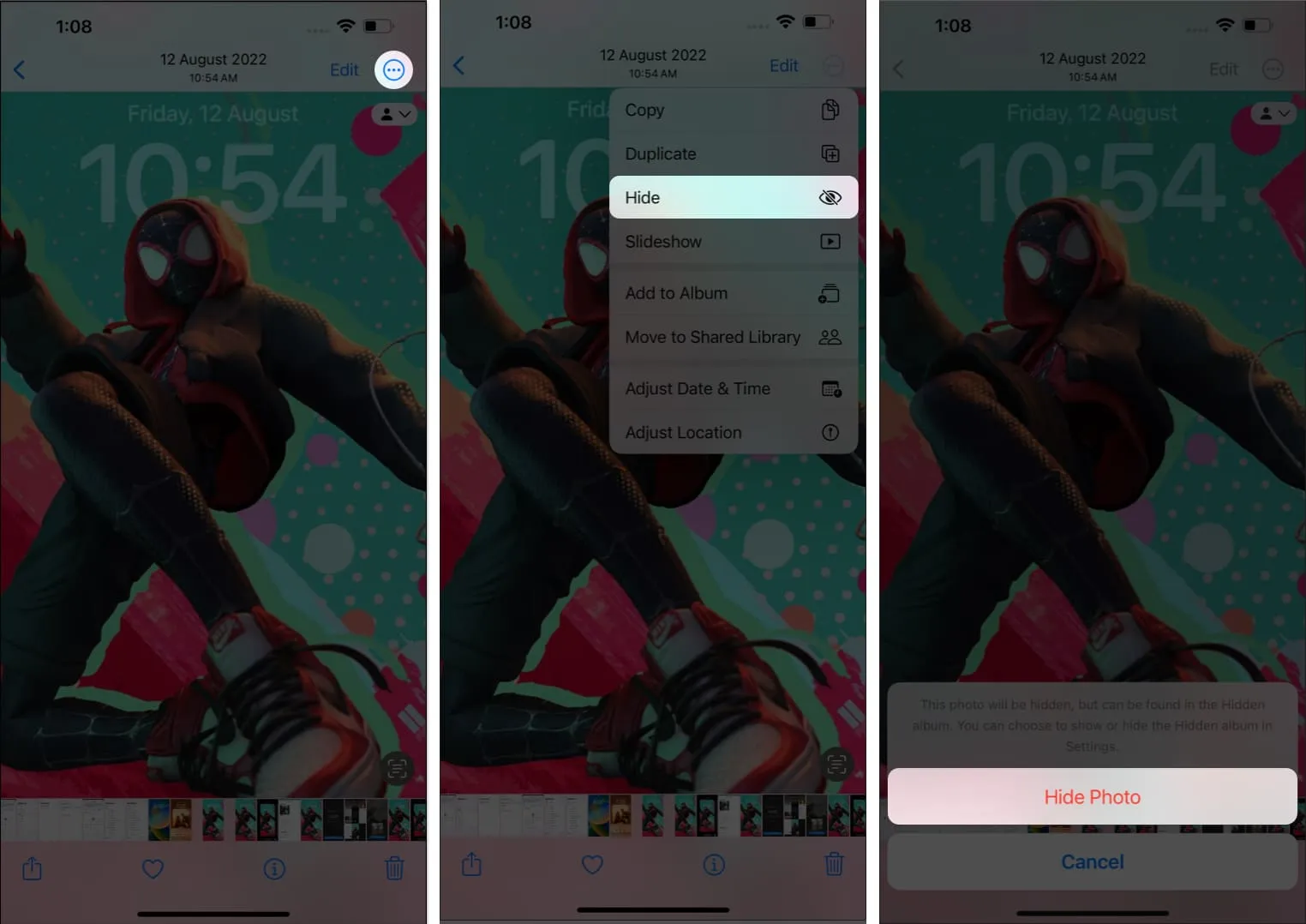
此外,如果您願意,您可以隨時輕鬆訪問 iPhone 上隱藏的照片。
如何在 iPhone 或 iPad 上關閉照片建議
最後但並非最不重要的一點是,當我們瀏覽“照片”應用程序的設置時,您可以發現更加個性化和安全的 iPhone 帶來的樂趣。讓我們為您提供高效、無縫且最重要的是尊重您隱私的搜索體驗。
- 導航至設置→ Siri 和搜索→照片。
- 在“建議”菜單下,您可以更改以下內容:
- 在主屏幕上顯示:控制照片應用程序是否應顯示在 iPhone 的主屏幕上。
- 建議應用程序:允許您控制某人是否可以通過 Spotlight 或 Siri 訪問該應用程序。
- 建議通知:這使您能夠阻止照片應用程序共享提醒或通知。
- 將設置設置為您的偏好後,只需返回Siri 和搜索菜單即可。
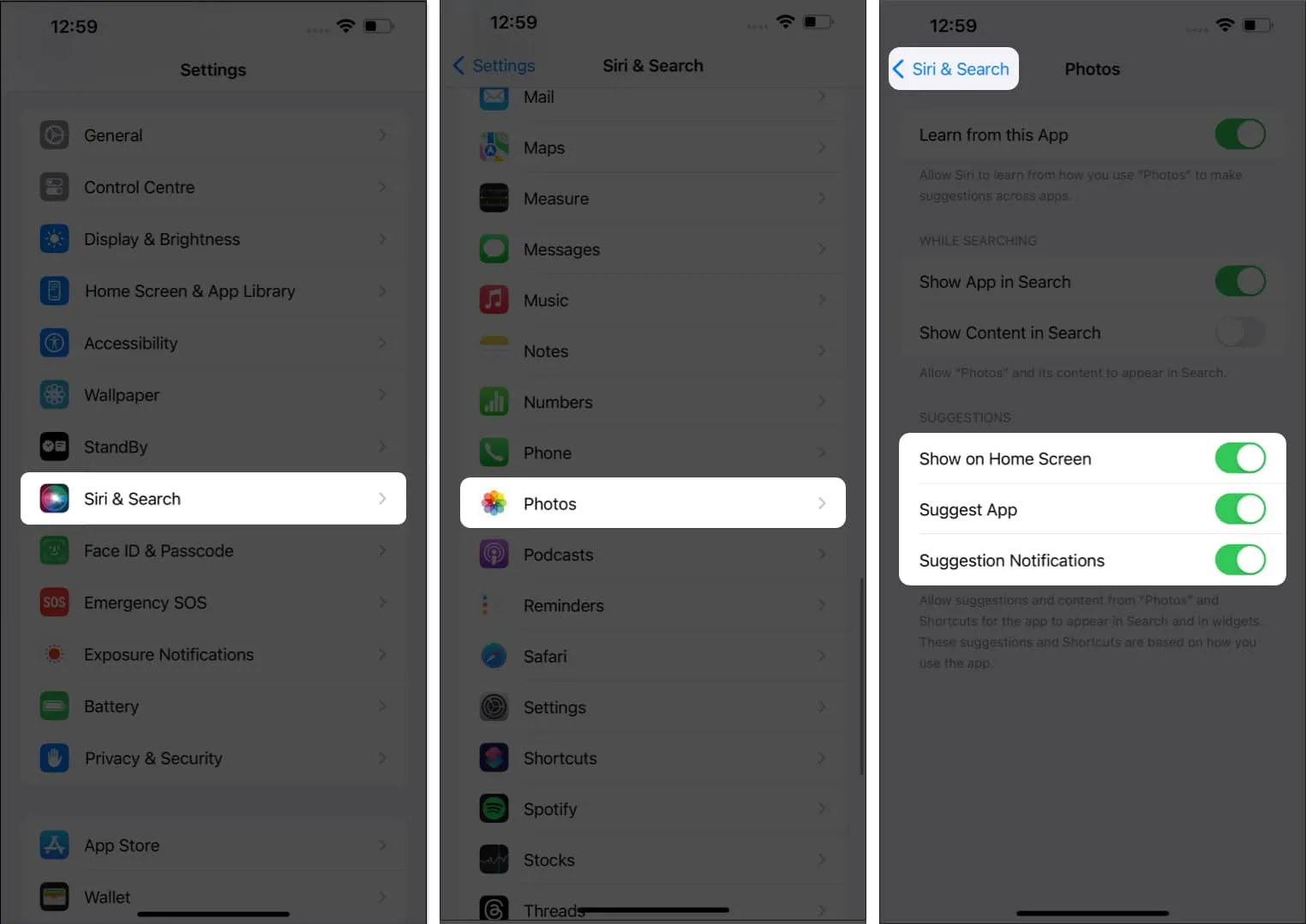
常見問題解答
從 Spotlight 搜索中刪除照片會將它們從我的 iPhone 中刪除嗎?
不會,從 Spotlight 搜索中刪除照片不會將它們從您的 iPhone 中刪除。當您使用 Spotlight 搜索時,它只會阻止它們出現在搜索結果中。照片將保留在您的照片應用程序和其他相關相冊中。
我可以用密碼保護隱藏的照片以增強安全性嗎?
截至當前的 iOS 版本,尚無內置密碼保護隱藏照片的功能。如果您需要特定圖像的額外安全性,請考慮使用旨在通過密碼或 PIN 保護私人內容的第三方應用程序。
從 Spotlight 搜索中刪除照片是否會影響其他搜索結果?
不會,從 Spotlight 搜索中刪除照片只會影響照片搜索結果。其他類型的內容(例如應用程序、聯繫人、消息、電子郵件和網絡結果)將不受影響,並繼續像往常一樣顯示在 Spotlight 搜索中。
秘密最好隱藏起來!
通過控制 iPhone 的 Spotlight 搜索中顯示的內容,您已經成功地展現了隱藏秘密的藝術。通過執行這些簡單的步驟,您可以確保您的私人照片保持私密,即使不被窺探。請記住考慮您的情況並考慮適合您偏好的解決方案。
感謝您的閱讀。請花一點時間在下面的評論中分享您的想法。



發佈留言